ただチャットするだけでも構いませんが、少し工夫をすることで、Twitchでのチャットをより楽しむことができます。
イーモートとは?
よく見るあの小さな画像
誰かの配信のチャットを見ていて、「あの小さい画像みたいのはどうやって出すんだろう」と思ったことはありませんか?
下の画像のようなやつです。

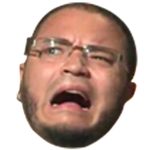
これらが、イーモートと呼ばれています。
なぜイーモートと呼ばれているの?
英語では、顔文字の総称を指して、emoticon(イモティコン)といいます。ここから派生して、日本でもおなじみのemoji(エモジ、またはイーモジ)、そしてe-mote(イーモート)などがあります。
いずれも、感情を意味するemotion(イーモーション)と響きがよく似ているので、英語を知っている人からすると覚えやすい単語です。
細かくそれらの定義を覚える必要はなく、Twitchでは、イーモートと呼ばれることがほとんどのようです。
イーモートを実際に使ってみよう
出し方は2通りあります。
①コマンドを直接入力するやり方
画像ごとにコマンドがあるので、それを直接打ち込んでしまう方法で、イーモートを出せます。
例として、有名なPogChampを出してみましょう。

直接打ち込みで注意しなくてはいけないのが、大文字と小文字の区別があることです。
PogChampだときちんと出てくるけども、pogChamp (pを大文字にしてない)やPogchmp(cを大文字にしてない)だとイーモートを出せません。
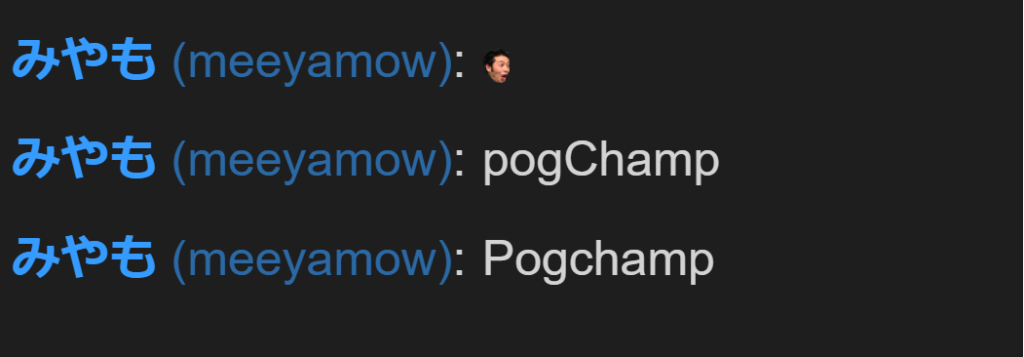
イーモートを出すのに失敗している人をよく見かけるのも、Twitchにありがちな光景です。
②クリックして選択するやり方
もう一つの方法は、アイコンをクリックして出す方法です。
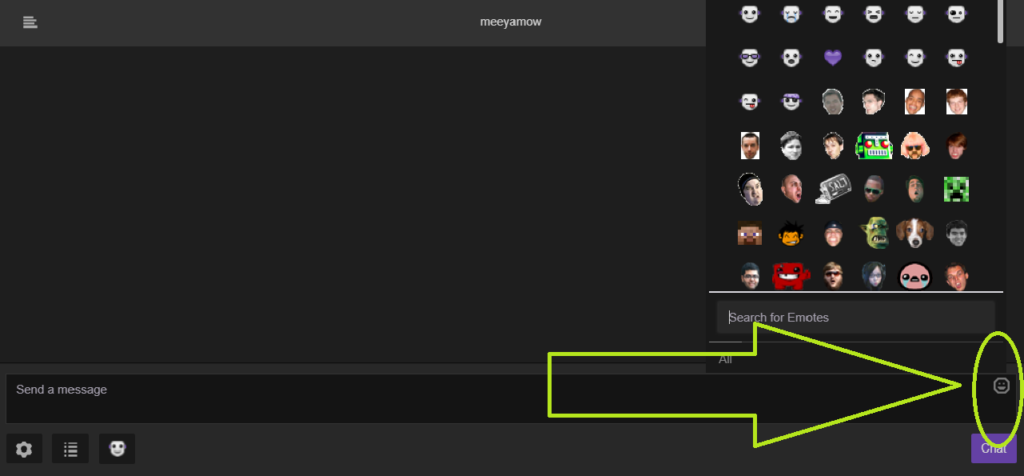
チャット欄の右端に、笑っている顔文字があります。上の画像の、丸で囲んである箇所です。
これをクリックしてみましょう。
イーモートの一覧が現れるはずです。
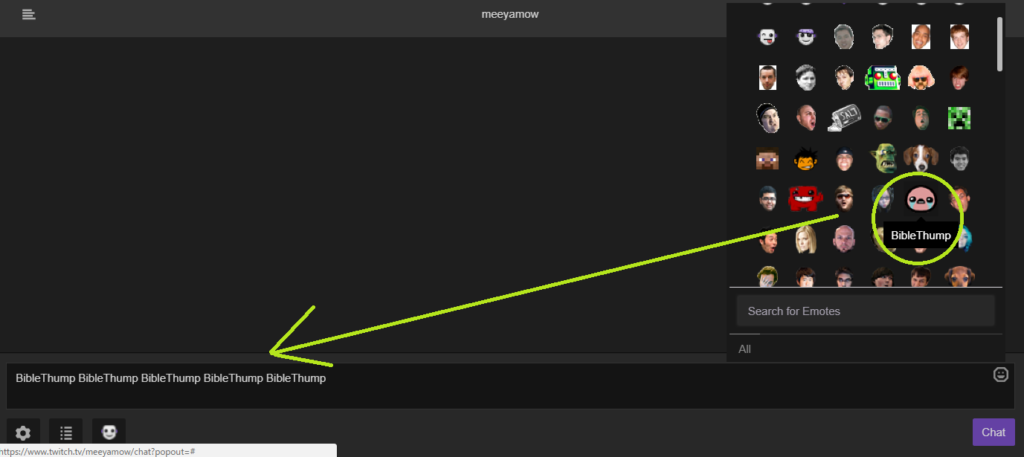
好きなイーモートを選んでクリックします。すると、チャット欄にそのコマンドが自動的に張り付けられます。
ここでは5回クリックしてみました。
エンターを押して、チャット欄に出してみましょう。
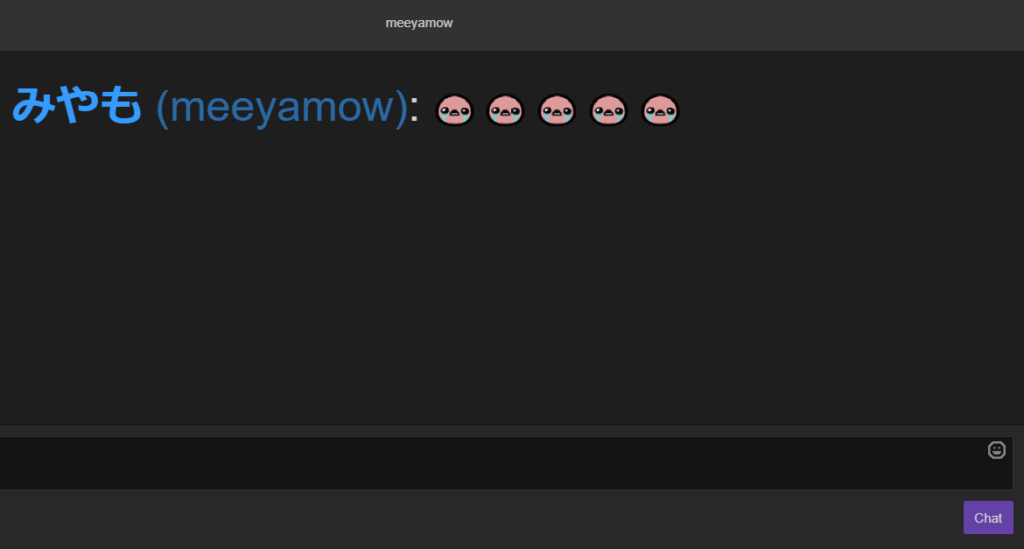
BibleThumpというイーモートを出すことができました。
まとめ
イーモートの使い方はかんたん。チャットに添えて、華麗に彩ろう!


